Apple Pay für alle?
Ganz normal
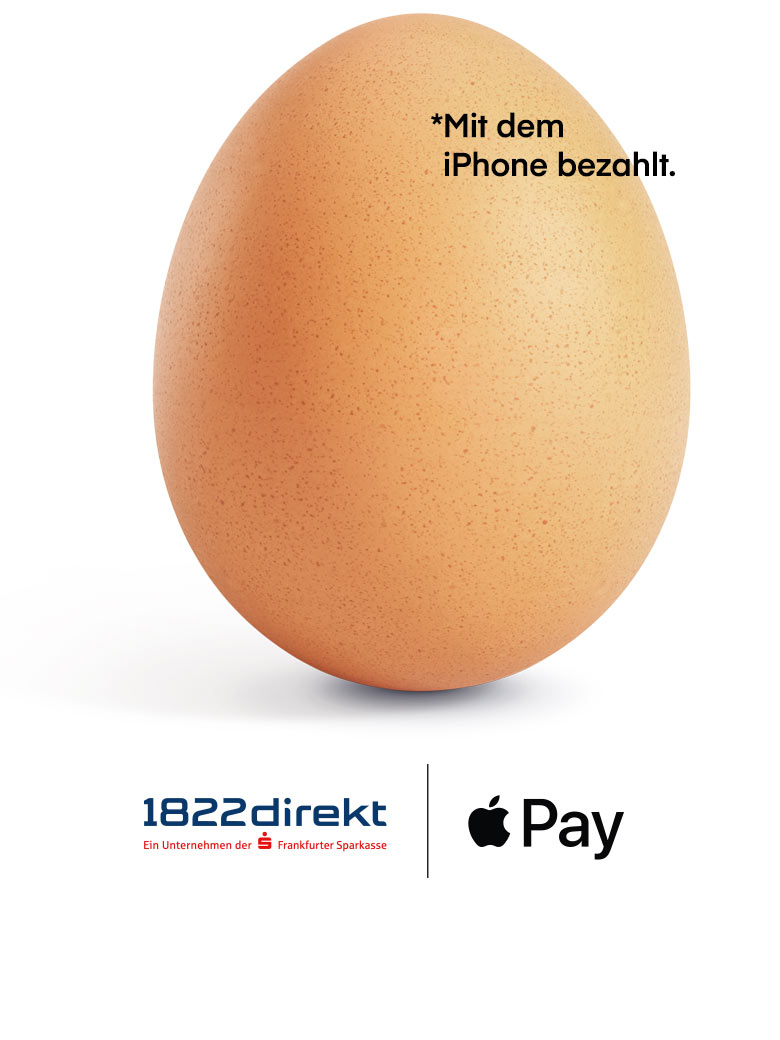
Apple Pay bei Ihrer 1822direkt
In wenigen Schritten einrichten und sicher kontaktlos oder online bezahlen
Ob in Geschäften, in Apps oder im Web: Mit Apple Pay bezahlen Sie einfach, kontaktlos und sicher mit Ihrem iPhone und jedem Apple-Gerät, das für Apple Pay genutzt werden kann.
Ihre Top-Vorteile mit Apple Pay bei der 1822direkt
Einfache Aktivierung über die 1822direkt Banking App
Mit allen Apple-Geräten nutzbar1
Bezahlen im Geschäft und auch online im Web mit Sparkassen-Card (girocard) oder Kreditkarte
Hohes Sicherheitsniveau und Schutz der persönlichen Daten
Kostenlose Nutzung von Apple Pay
Mit Apple Pay bezahlen Sie einfach, kontaktlos und sicher in vielen Geschäften und mit Ihrer Kreditkarte oder Sparkassen-Card (girocard) auch online. Überall dort, wo Sie das Kontaktlos-Symbol oder das Apple Pay Logo sehen, können Sie Apple Pay verwenden.
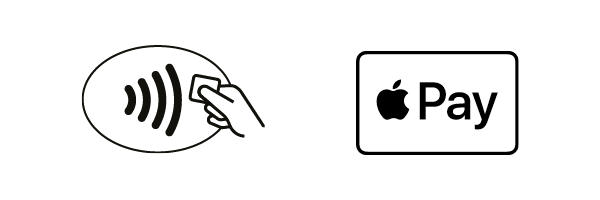
Ihre Daten sind dabei stets sicher. Denn bei einer Zahlung erhält der Händler statt Ihrer vollständigen Karteninformationen nur einen einmaligen Transaktionscode und eine gerätespezifische Nummer. Auch Apple speichert keinerlei Karten-Transaktionsdaten oder persönliche Daten von Ihnen. So bleiben Ihre Einkäufe immer vertraulich.

Mit Sparkassen-Card oder 1822direkt-Kreditkarte
Die beliebteste Karte in Deutschland – die girocard – ist auch mit Apple Pay nutzbar. Mit Apple Pay und Ihrer Sparkassen-Card oder Ihrer 1822direkt-Kreditkarte zahlen Sie kontaktlos und mobil an hunderttausenden Terminals in Geschäften in Deutschland.
Apple Pay - was Sie brauchen
Um Apple Pay nutzen zu können, benötigen Sie:
Ein Apple Pay-fähiges Endgerät1
Eine Apple-ID2
Einen 1822direkt Online-Banking-Zugang mit elektronischer Postbox
Die 1822direkt Banking App (aktuellste Version)
Ein 1822direkt-Girokonto mit einer Sparkassen-Card oder Kreditkarte
Wie Sie Apple Pay einrichten
Es gibt zwei einfache Wege, um Ihre Karte bei Apple Pay hinzuzufügen:
Apple Pay über die Banking App einrichten
App öffnen
Öffnen Sie die 1822direkt Banking App und klicken Sie auf „Apple Pay“.Karte hinzufügen
Klicken Sie bei der gewünschten Karte auf „Zur Apple Wallet hinzufügen“.Bestätigen
Geben Sie Ihre ausgewählte Karte mit einer TAN frei und bestätigen Sie die digitalisierte Karte in der Wallet App.
Apple Pay über die Wallet App einrichten
Wallet App öffnen
Öffnen Sie die Wallet App auf Ihrem Apple-Gerät.Hinzufügen
Tippen Sie auf das Plus-Symbol.1822direkt und Kartentyp auswählen
Wählen Sie „1822direkt“ aus der Liste der Banken aus3. Wählen Sie bei „Kartentyp“ Ihre gewünschte Karte aus und folgen Sie den Anweisungen. Zum Hinzufügen einer 1822direkt-Kreditkarte oder Sparkassen-Card können Sie auch die Kamera Ihres Apple-Geräts über die Karte halten, um diese auszuwählen.Bestätigen
Nach der TAN-Freigabe Ihrer ausgewählten Karte in der 1822direkt Banking App steht Ihnen Apple Pay zur Verfügung.
Bezahlen mit Apple Pay
Mit Apple Pay bezahlen Sie besonders bequem: im Handel mit Geräten, die Sie ohnehin jeden Tag dabeihaben – und im Internet ganz einfach mit Ihrer Kreditkarte und ohne lange Formulare ausfüllen zu müssen.
So bezahlen Sie in Geschäften:
Mit Apple Pay bezahlen Sie schnell, sicher und vertraulich in Geschäften an hunderttausenden Terminals in Deutschland.
Mit Face ID: Klicken Sie doppelt auf die Seitentaste Ihres iPhones, schauen Sie auf den Bildschirm und halten Sie dann das iPhone in die Nähe des Bezahlterminals.
Mit Touch ID: Halten Sie Ihr iPhone mit dem Finger auf dem Home-Button in die Nähe des Bezahlterminals.
Mit Apple Watch: Doppelklicken Sie die Seitentaste Ihrer Apple Watch und halten Sie sie an das Bezahlterminal.
So bezahlen Sie in Apps und auf Websites:
Wird Apple Pay in einer App als Zahlungsoption angeboten, kann mit dem iPhone, dem iPad oder der Apple Watch direkt bezahlt werden. Dafür wählt der Kunde Apple Pay als Zahlungsmethode aus und bestätigt die Zahlung mit Face ID, Touch ID oder Gerätecode.
Um im Safari-Browser auf Ihrem iPhone und iPad online zu bezahlen, wählen Sie Apple Pay als Bezahlmethode aus und bestätigen die Zahlung mit Face ID, Touch ID oder Gerätecode.
Unterstütze Geräte
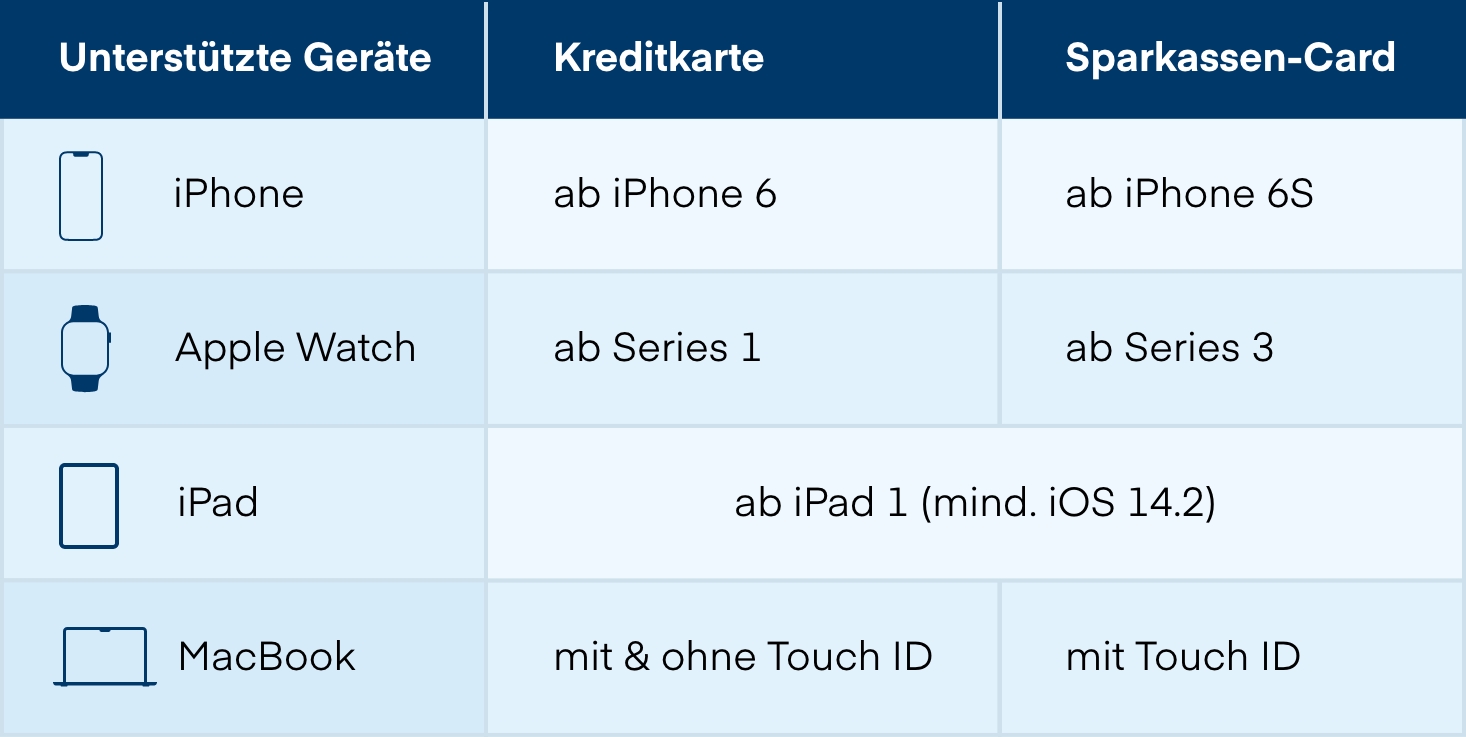
Fragen & Antworten zu Apple Pay
Apple Pay
Für Apple Pay brauchen Sie ein Apple-Gerät, eine Apple-ID und Face ID, Touch ID oder einen Code. Bei der 1822direkt brauchen Sie auch Online-Banking, die neue App-Version, das 1822TAN+ oder QRTAN+ und eine Sparkassen-Card oder 1822direkt-Kreditkarte.
Sie können Ihre Karte über die 1822direkt App oder die Wallet App zu Apple Pay hinzufügen.
1822direkt App: Öffnen Sie die App, wählen Sie „Apple Pay“ und dann Ihre Karte aus. Klicken Sie auf „Zu Apple Wallet hinzufügen“. Bestätigen Sie die Karte mit einer TAN.
Wallet App: Öffnen Sie die Wallet App und klicken Sie auf das Plus-Zeichen. Wählen Sie „1822direkt“ und dann Ihre Karte. Bei der Sparkassen-Card werden Sie zur 1822direkt App geleitet. Bei der Kreditkarte scannen Sie die Karte mit der Kamera. Bestätigen Sie mit einer TAN.
Sie können bis zu zwölf Karten bei Apple Pay speichern. Die erste Karte, die Sie hinzufügen, wird als Standardkarte genutzt. Sie können die Standardkarte in den „Wallet & Apple Pay“-Einstellungen Ihres Geräts jederzeit ändern. Apple Pay kann auf beliebig vielen Geräten genutzt werden, wenn Sie die Karte auf jedem Gerät hinzufügen.
Wenn Sie Ihr Apple-Gerät verlieren oder es gestohlen wird, rufen Sie sofort die Sperr-Hotline unter+49 116 116 an, um Ihre digitale Karte zu sperren. Sie können auch den Apple-Service „Wo ist?“ nutzen, aber die Sperrung über die Hotline bleibt wichtig. Ihre normale Karte können Sie weiter benutzen.
Wenn Sie Ihr Gerät verkaufen, setzen Sie es auf Werkseinstellungen zurück. Dadurch werden alle digitalen Karten gelöscht. Hilfe dazu finden Sie unter www.support.apple.com/de-de.
Wenn Sie Ihre digitale Karte für Apple Pay nicht mehr nutzen wollen, löschen Sie die Karte in der Wallet App.
Im Geschäft: Sie können mit Apple Pay in Geschäften bezahlen, die das Kontaktlos-Symbol oder Apple Pay Logo zeigen. Drücken Sie bei Face ID zweimal die Seitentaste und halten Sie das iPhone an das Terminal. Bei Touch ID halten Sie das iPhone an das Terminal und legen den Finger auf den Sensor. Bei der Apple Watch drücken Sie zweimal die Seitentaste und halten die Uhr ans Terminal.
Online oder in Apps: Wählen Sie „Apple Pay“ als Zahlungsart in Online-Shops, die das Apple Pay Logo zeigen. Wählen Sie Ihre digitale Karte und bestätigen Sie die Zahlung mit Face ID, Touch ID oder Gerätecode.
Sicherheit: Apple speichert keine Kartennummern und teilt sie auch nicht mit den Händlern. Sie müssen jede Zahlung bestätigen, und das Gerät muss nah am Terminal sein, um die Zahlung auszulösen.
Sie brauchen keine Internetverbindung, um in Geschäften mit Apple Pay zu bezahlen. Wenn Sie in Apps oder im Web bezahlen, ist eine Internetverbindung nötig.
Es gibt mehrere Gründe. Ihre Karte könnte gesperrt sein, es ist nicht genug Geld auf der Karte oder das Gerät des Händlers hat keine Internetverbindung.
Sie erreichen unsere telefonische Kundenbetreuung bei Fragen zu Apple Pay unter 069/94170-2729.
Ja, das ist richtig. Die Nummer ist 089 - 411 116 888. Dort wird Ihre Karte für das MacBook freigeschaltet.
Bedingungen
Apple Pay kann mit einem iPhone und jedem Apple-Gerät, das Apple Pay unterstützt, genutzt werden.
Die Nutzung der Apple-ID in Deutschland setzt ein Mindestalter von 16 Jahren voraus.
Das gilt für die Apple Watch Series 3 und neuer, iPhone 8, iPhone 8 Plus und neuer. Ältere Modelle unterstützen bis zu acht Karten pro Gerät.